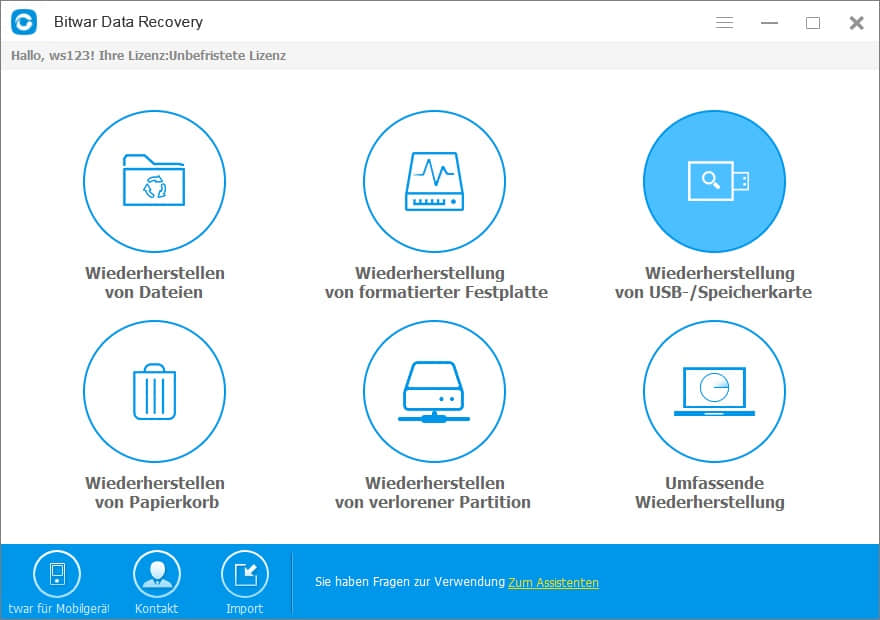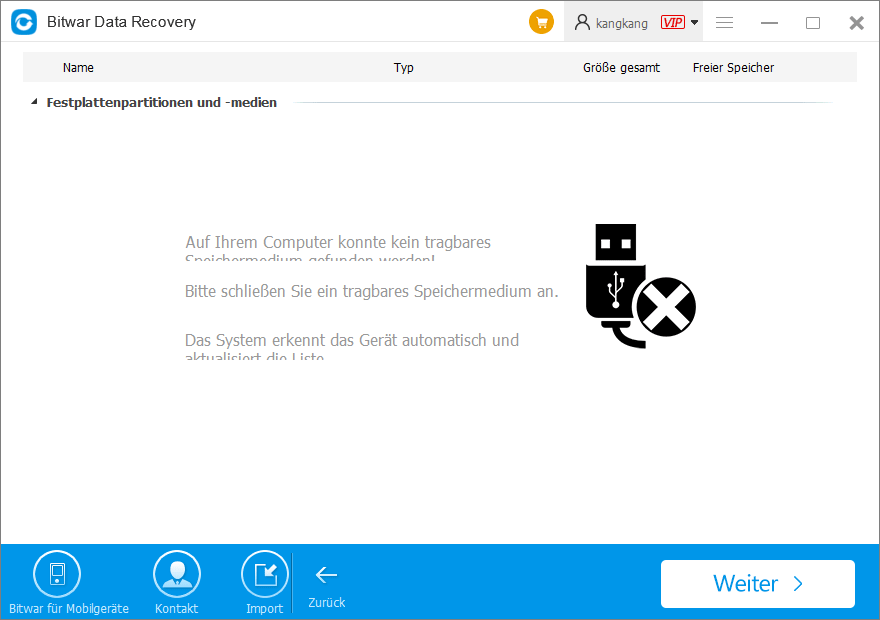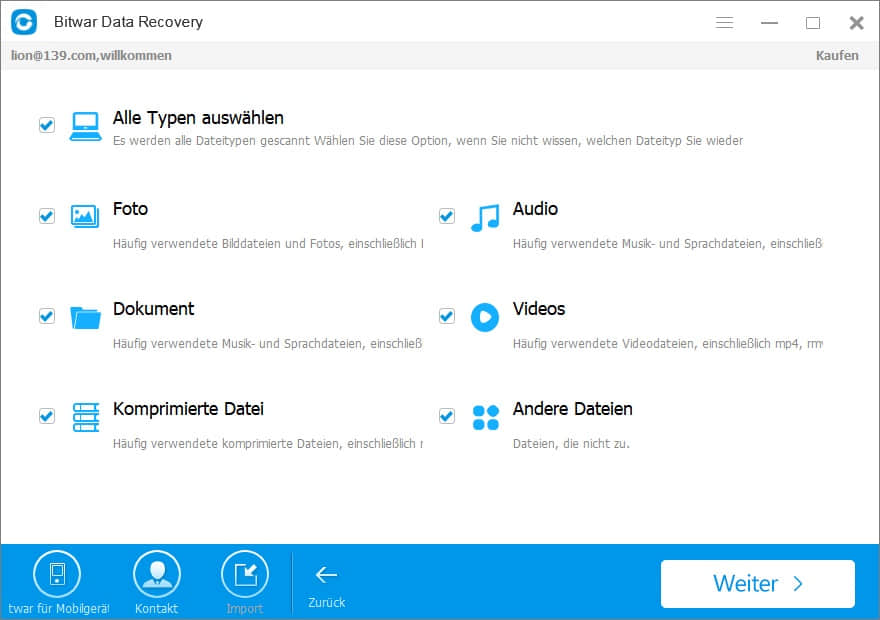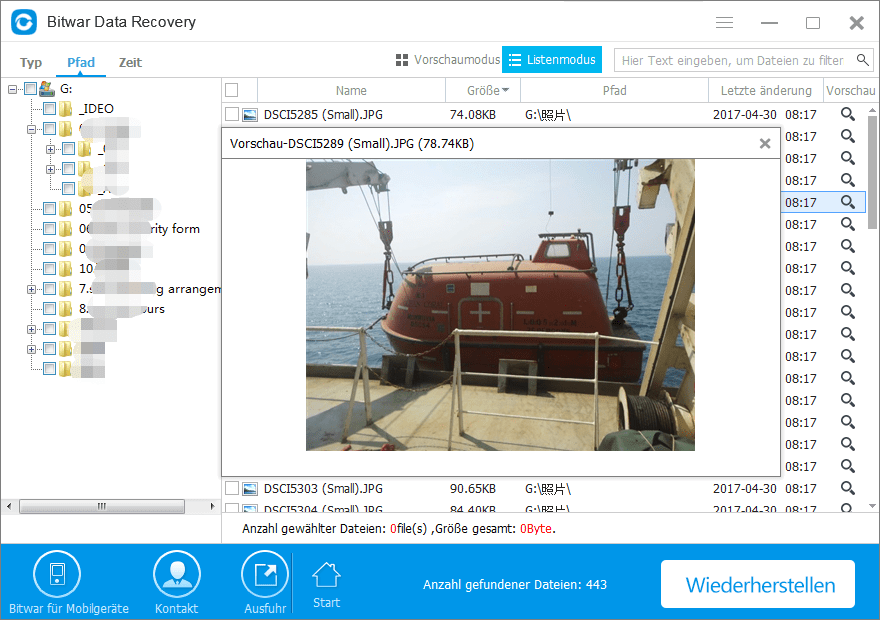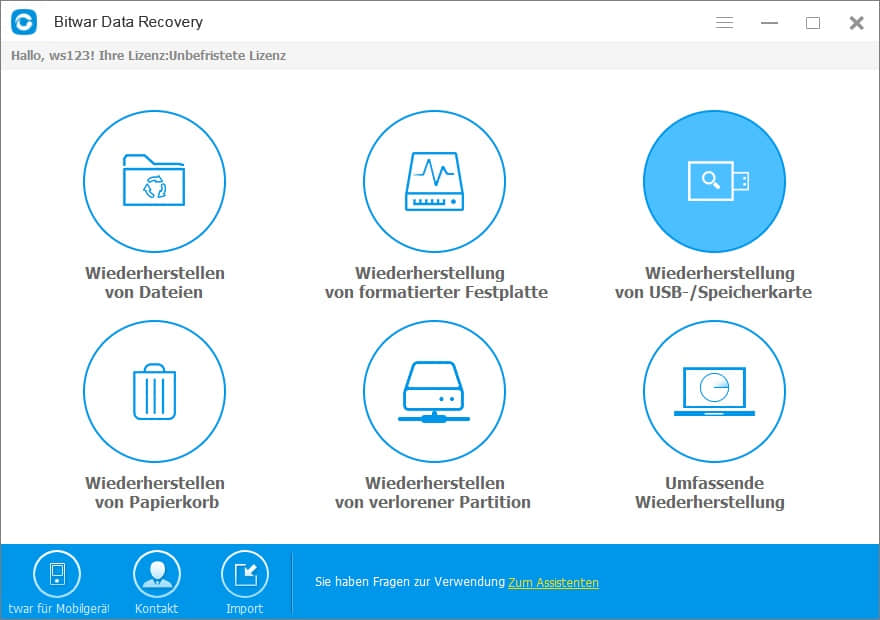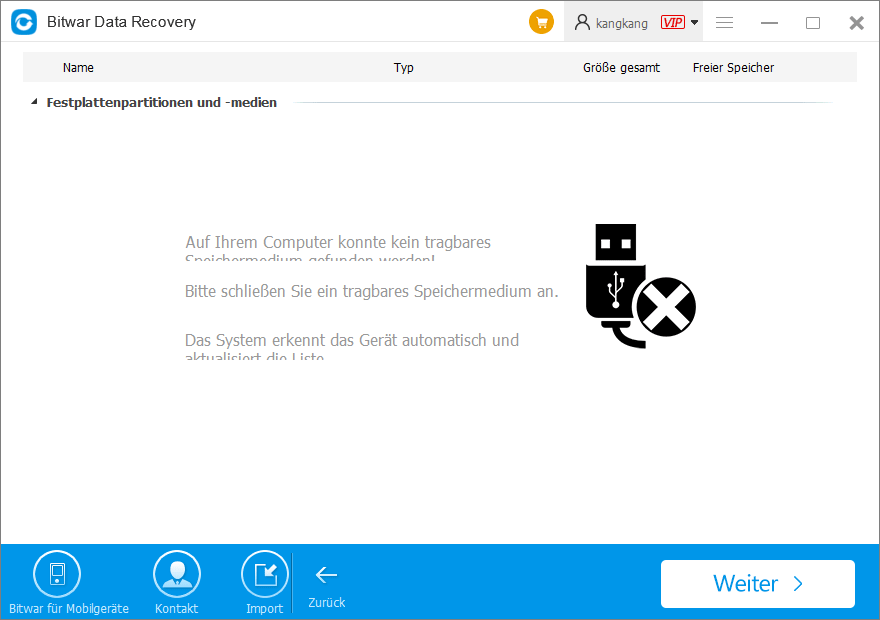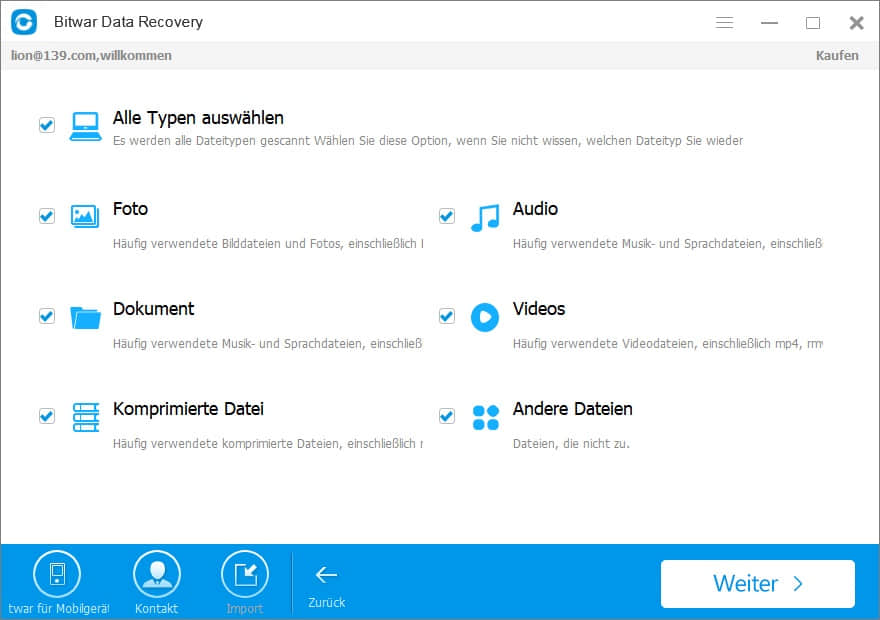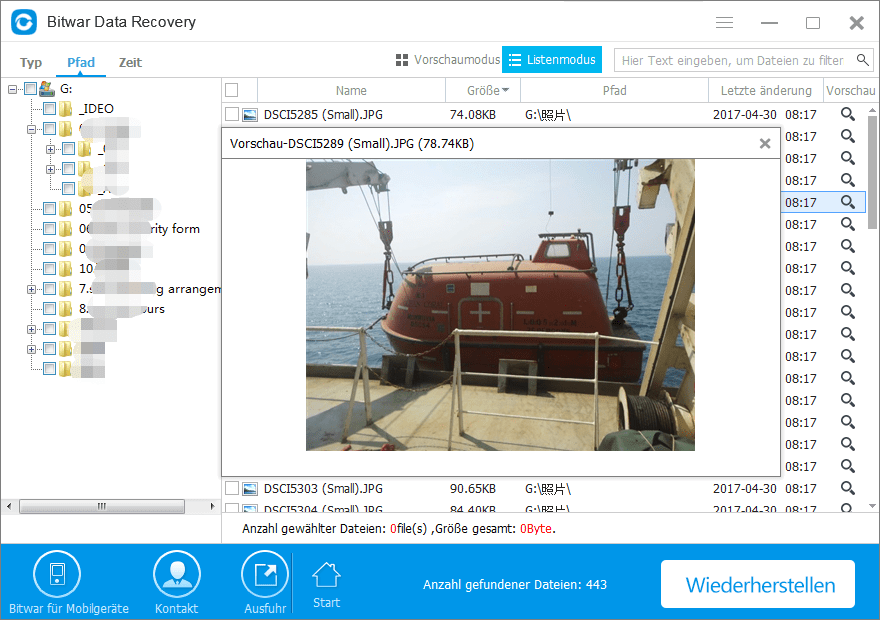Wir verwenden USB Flash Drive auf verschiedenen Betriebssystemen, einschließlich Windows XP / Vista / 7/8/10 usw. Wenn Daten auf dem USB Flash Drive verloren gehen, möchten wir diese Betriebssysteme auch verwenden, um verlorene Daten in USB-Stick wiederherzustellen. Wie Sie Daten von USB-Sticks in Windows wiederherstellen Wenn Sie nach einer hochwertigen, schnellen und kostenlosen USB-Datenwiederherstellungssoftware suchen , um verlorene oder gelöschte Daten auf Ihrem USB-Stick wiederherzustellen, ist eine ultimative Lösung - Bitwar Data Recover für Sie geeignet.
Bitwar Data Recover ist eine schnelle, zuverlässige und kostenlose Testdatenwiederherstellungssoftware mit leistungsstarken Funktionen. Unterstützung für die Wiederherstellung aller fehlenden Dateien und Ordner von Ihren USB-Sticks, und ermöglicht Ihnen auch die Wiederherstellung von Daten aus Compact Flash, Secure Digital Card, Flash-Speicher und andere gleichwertige mp3, mp4 Musik-Player, Pocket PC, Super-Laufwerk, dünne Festplatte unterstützend abnehmbar Medienlaufwerke. Nehmen wir Windows 7 als Beispiel, um zu erklären, wie Daten mit Bitwar Data Recover wiederhergestellt werden können.
Tipps: Speichern Sie keine anderen Dateien oder installieren Sie keine Software auf dem USB-Stick, auf dem Sie Dateien wiederherstellen möchten.
Schritt-für-Schritt-Anleitung zum Wiederherstellen von Daten durch Bitwar-Datenwiederherstellung
Schritt 1: Wählen Sie einen Wiederherstellungsmodus
Im Assistentenmodus des Bitwar-Datenwiederherstellungsprogramms können Sie sechs verschiedene Wiederherstellungsmodi anzeigen, die sich jeweils auf unterschiedliche Datenverlustszenarien konzentrieren. Bitte wählen Sie "USB / Memory Card Recovery", wenn Sie verlorene / gelöschte Daten vom USB-Stick wiederherstellen möchten. Sie können auch "Formatierte Festplattenwiederherstellung" auswählen, wenn Sie Daten im formatierten USB-Format wiederherstellen möchten.
Schritt 2: Schließen Sie das USB-Flash-Laufwerk an und wählen Sie
es aus. Stellen Sie sicher, dass Ihr USB-Flash-Laufwerk gut mit Ihrem PC verbunden ist und wählen Sie es aus. Klicken Sie dann auf "Next".
Schritt 3: Dateitypen auswählen
Wählen Sie die Datentypen aus, die Sie wiederherstellen möchten. Wenn die Daten, die Sie wiederherstellen möchten, mehr als einen Typ enthält, können Sie "Alle Typen auswählen" auswählen. Klicken Sie dann auf "Weiter", um mit dem Scannen zu beginnen.
Schritt 4: Scannen / Vorschau / Wiederherstellen von Dateien von einem USB-Stick
Nach Abschluss des Scanvorgangs werden die gefundenen Daten im mittleren Fensterbereich angezeigt. Sie können den Dateinamen, den Typ, den Pfad und die Uhrzeit in der Baumstruktur auf die linke. Sie können sie auch vor der Wiederherstellung in der Vorschau anzeigen. Außerdem können Sie nach einem Scan alle Scanergebnisse an einen bestimmten Speicherort exportieren, sodass Sie frühere Ergebnisse ohne erneute Prüfung laden können, wenn Sie sie benötigen. ABER, bitte exportieren Sie keine Ergebnisse an den Ort, an dem Datenverlust auftritt, weil dadurch verlorene Daten überschrieben werden können.
Wählen Sie schließlich die gewünschten aus und klicken Sie auf "Wiederherstellen", um sie vom USB-Laufwerk wiederherzustellen. Hier sollten Sie alle wiederhergestellten Dateien auf der Partition des Computers oder eines anderen Geräts speichern.
Wie man Datenverlust auf USB-Sticks vermeidet
● Sicherungsdateien
Bevor Sie mit dem Formatieren oder Partitionieren Ihres USB-Laufwerks beginnen, sollten Sie immer eine Sicherungskopie Ihrer Dateien erstellen. Nicht nur wenn Sie formatieren möchten, ist es immer sicher, Ihre Dateien im Falle eines Katastrophenfalls zu sichern.
● Schützen Sie Ihre USB-Flash-Laufwerke.
Speichern Sie keine Dateien auf USB-Flash-Laufwerken, die von Viren betroffen sind. Wenn Sie dies tun, werden die Dateien beschädigt und Sie verlieren Ihre Videos oder Bilder. Übertragen Sie außerdem keine beschädigten Dateien auf Ihren USB-Stick.
● Bewahren Sie Ihr USB-Flash-Laufwerk sicher auf
Schützen Sie Ihr USB-Flash-Laufwerk, indem Sie es sicher aufbewahren. Von Staub, Hitze, Kälte und anderen Flüssigkeiten fernhalten. Dies erhöht die Lebensdauer Ihres Flashtauchs und es funktioniert.
● Entfernen Sie keine USB-Flash-Laufwerke während der Verwendung
Wenn Sie das Flash-Laufwerk während der Verwendung entfernen, führt dies zu einem logischen Dateisystemfehler. Die meisten Menschen neigen dazu, das Flash-Laufwerk unsicher zu stecken, ohne den Inhalt des Flash-Laufwerks zu berücksichtigen. In einigen Fällen sind die Flash-Laufwerke beschädigt, wenn Sie das Flash-Laufwerk nicht ordnungsgemäß vom Computer entfernen.